תיקון: Deathloop No Sound, Crackling, Choppy, Audio Tear ועוד
Miscellanea / / January 26, 2022
חווית המשחק המתהווה עם דמויות מהנות ב-Deathloop הופכת אותו לאחד מהמשחקים המובילים בז'אנר הזה. הלוחות (כוחות העל) מדהימים, כולם כלים שימושיים בקרב עם שדרוגים מרובים, מה שדוחק בך לשחק בדרך שלך. הסיפור מרגש ומצחיק, וגם, הוא עוסק במסע בזמן, ירי, התגנבות ודרכים שונות לשחק במשחק נמצאות כאן. המבקרים משבחים משחקים ומשחקיות מרגשים, וייתכן שתקבלו תגובות מעורבות. בגלל בעיות של כמה שחקני PC, ל-Deathloop אין סאונד, פצפוצים, קרעים, קרעים או כל בעיה אחרת הקשורה לסאונד שעלולה לקלקל את מצב הרוח של המשחק. יתרה מכך, למפתחים אין תשובות לגבי הנושא ואין חדשות מתי היא תתוקן. עם זאת, כאן יש לנו פתרון לעקיפת הבעיה שעשויה לעבוד עבורך, אז בואו נתחיל ללא דיחוי.

תוכן העמוד
-
תיקון: Deathloop No Sound, Crackling, Choppy, Audio Tear, ועוד בעיה
- בדוק את עוצמת הקול של המערכת והמשחק
- עדכן/התקן מחדש את מנהל ההתקן של כרטיס הקול/גרפיקה
- שנה הגדרות צליל מותאמות אישית
- הסר/התקן מחדש את Deathloop
- סיכום
תיקון: Deathloop No Sound, Crackling, Choppy, Audio Tear, ועוד בעיה
אם גם אתה אחד מהם ללא בעיות צליל או פצפוץ במשחק Deathloop, עשויות להיות סיבות רבות מאחורי השגיאה הזו. עם זאת, לפני המעבר לתיקון, תחילה עליך לבדוק את בעיית הסאונד במשחקים אחרים. אם אותה בעיה נמצאת במשחקים אחרים או סאונד חלקי גם במשחקים אחרים, ייתכן שלמערכת שלך יש חומרה, תצורה שגויה או גרסה מיושנת של מנהלי התקן סאונד. כמו כן, בדוק את התקני הסאונד כמו רמקולים חיצוניים או אוזניות עובדים בסדר ביישומים או משחקים אחרים.
בדוק את עוצמת הקול של המערכת והמשחק
סאונד הוא אחת התכונות החיוניות בזמן משחק במערכת שלנו. לכל מכשיר יש בקר קול מובנה, ולפעמים בטעות, אנו מנמיכים את עוצמת הקול של המערכת מכיוון שיש לו מעט הגדרות סאונד תחת בקרת הקול ב-Windows. כמו כן, בדוק את הגדרת המשחק במשחק Deathloop. יש לו גם הגדרת סאונד במשחק כדי לשלוט בעוצמת הקול.
- סגור את כל יישומי הרקע במערכת שלך ופתח את משחק Deathloop במצב Administrator על ידי לחיצה ימנית על סמל המשחק ובחירה בהפעל כמנהל.
- עבור אל הגדרת המשחק מתוך אפשרות ההגדרות ובחר הגדרות סאונד.

- לאחר מכן בדוק את כל מחווני עוצמת הקול והגבר את סרגל הקול אם הוא נמוך יותר או מושתק.
- לאחר מכן, עבור לשולחן העבודה על ידי לחיצה על מקש Windows + D ומעבר לסמל הצליל בשורת המשימות.
- פתח את הגדרות הקול של המערכת על ידי לחיצה ימנית על סמל הצליל בשורת המשימות.
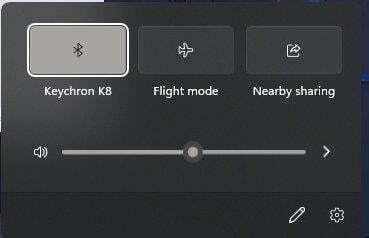
- כעת לחץ על שם המכשיר צליל החוצה, בדוק את מחוון עוצמת הקול ושנה בהתאם לך.
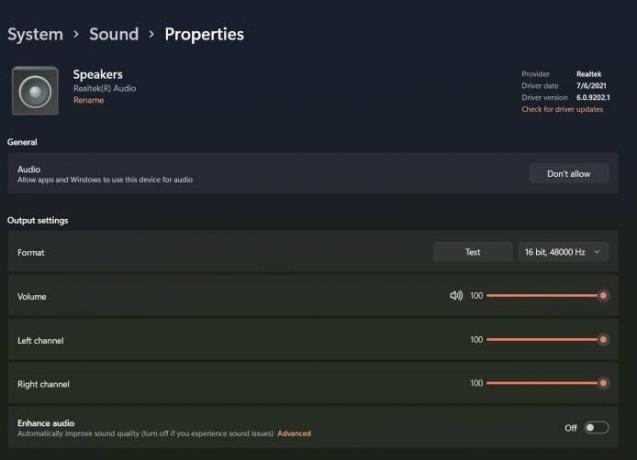
- שוב סגור את כל היישומים, הפעל מחדש את המערכת ולאחר מכן בדוק את המשחק Sound of the Deathloop.
עדכן/התקן מחדש את מנהל ההתקן של כרטיס הקול/גרפיקה
סטטוס מנהל ההתקן הוא התיקון הבא שאנו מתעלמים ממנו או לא בודקים במערכת שלנו. מנהלי התקנים ממלאים תפקיד חיוני בזיהוי החומרה במערכת שלנו, ורוב הזמן, לא נבדוק או נעדכן את גרסת מנהל ההתקן. עם זאת, הוא מתעדכן אוטומטית על ידי המערכת. ובכל זאת, לפעמים עלינו לבדוק באופן קבוע ולעדכן את הדרייבר כדי למנוע בעיות בזמן הפעלה או משחק במערכת שלנו.
- לחץ לחיצה ימנית על סמל Windows ובחר במנהל ההתקנים מהתפריט, או שאתה יכול גם לחפש במנהל ההתקנים בתפריט ההתחלה.
- לאחר מכן נווט ובחר באפשרויות הצליל, מנהל ההתקן והבקר מהרשימה.

- לאחר מכן, לחץ פעמיים על האפשרות שנבחרה ולאחר מכן לחץ באמצעות לחצן העכבר הימני על מנהלי ההתקן של הסאונד הזמינים במערכת.

- לאחר מכן, בחר את עדכון מנהל ההתקן מהתפריט המוקפץ כדי לעדכן את מנהל ההתקן של הקול.

- כעת בחלון הבא, המערכת תשאל אותך כיצד לעדכן את מנהל ההתקן, בחר באפשרות חפש אוטומטית אחר מנהלי התקנים.

- כעת, המתן עד שהוא ימצא ויעדכן באופן אוטומטי את הגרסה העדכנית ביותר במנהל התקן הקול.
- אתה יכול גם להוריד ולהתקין את מנהל ההתקן באופן ידני על ידי ביקור באתר הרשמי של היצרן והורדת קובץ ההתקנה.
- חזור על השלב שלמעלה עבור מנהל ההתקן של הכרטיס הגרפי, ולאחר העדכון, מנהל ההתקן מפעיל מחדש את המערכת.
עם זאת, אם הבעיה עדיין לא נפתרה, הסר את התקנת מנהל ההתקן על ידי לחיצה ימנית על מנהל ההתקן, בחירת הסר התקנה ולחיצה על סמל חומרת הסריקה. המערכת תזהה אוטומטית את החומרה ותתקין את הגרסה העדכנית ביותר של מנהל ההתקן.
שנה הגדרות צליל מותאמות אישית
אחד התיקונים הפועלים הוא לשנות את איכות הסאונד מהגדרת המערכת. לפעמים איכות הסאונד אינה מסונכרנת עם המשחק, והפלט עשוי להפריע או ללא יציאת צליל מהרמקולים.
- לחץ לחיצה ימנית על סמל הצליל בשורת המשימות ובחר הגדרות סאונד מהתפריט המוקפץ.
- זה ינווט אותך להגדרות הקול בלוח הבקרה.
- כעת גלול מטה ובחר באפשרות הגדרות נוספות ולאחר מכן לחץ על לשונית השמעה ובחר את התקן הפלט (רמקול).

- לאחר מכן לחץ פעמיים על התקן הפלט, עבור ללשונית מתקדם ושנה את פורמט ברירת המחדל מהתפריט הנפתח.
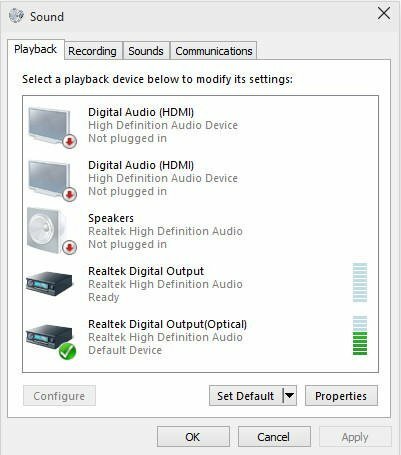
- בחר כל פורמט ובדוק את הסאונד במשחק Deathloop אחד אחד. לדוגמה, אם אתה נתקל בבעיה כלשהי בפורמט 24 סיביות, בחר אותו ל-16 סיביות והחל את השינויים.

הסר/התקן מחדש את Deathloop
אם אף אחת מהשיטות שלעיל לא עובדת בשבילך, השלב האחרון הוא הסרת ההתקנה והתקנת משחק Deathloop מחדש במערכת שלך. לפעמים, קובץ המשחק פגום מסיבות רבות, ואתה עלול להיתקל בבעיות כמו חוסר צליל, קצב פריימים נמוך, פיגור וכו'. הקפד לשמור את קובץ התקדמות המשחק לפני הסרת ההתקנה של המשחק כדי שתוכל לחדש את המשחק מהמקום שבו עזבת.
סיכום
אנו מקווים שהשיטות שלעיל יפתרו את חוסר הצליל, הפצפוצים, קריעת השמע הקצוץ או כל בעיה אחרת במערכת שלך. יידע אותנו איזו מהשיטות שלעיל תעבוד עבורך ואם אף אחת מהשיטות לא עובדת, השאר תגובה, ואנו נמצא פתרון אחר לתיקון הבעיה.

![רשימת ה- ROM המותאם אישית הטוב ביותר עבור Samsung Galaxy S10 / S10 Plus [עודכן]](/f/794e759510c53d150c5a7984767cb22d.jpg?width=288&height=384)

